Обновление существующих предложений на коммерческой платформе
В этой статье объясняется, как обновлять существующие предложения и планы, а также как удалить предложение с коммерческой платформы. Вы можете просмотреть свои предложения на портале коммерческой платформы в Центре партнеров.
Совет
После публикации предложения владелец учетной записи разработчика уведомляется о состоянии публикации и необходимых действиях по электронной почте и Центру уведомлений в Центре партнеров. Дополнительные сведения о Центре уведомлений см. в разделе "Обзор Центра уведомлений".
Запрос доступа к управлению предложением
Если вы видите предложение, необходимо обновить, но у вас нет доступа, обратитесь к владельцу издателя, связанному с предложением. На странице предложений Marketplace список владельцев недоступного предложения доступен путем выбора доступа к запросу в столбце состояния таблицы. Владелец издателя может предоставить вам роль разработчика или руководителя для предложения, следуя инструкциям по добавлению существующих пользователей в свою учетную запись.
Примечание.
Запрос доступа к предложению предоставит вам разрешения на доступ ко всем предложениям, связанным с тем же издателем. портал Azure роли не применяются к Центру партнеров.
Обновление опубликованного предложения
Используйте эти действия, чтобы обновить предложение, которое успешно опубликовано в режиме предварительной версии или режиме реального времени.
- Выберите имя предложения, которое необходимо обновить. Состояние предложения может быть указано как предварительная версия, live, публикация в процессе, черновик, внимание или недоступно (если вы ранее решили остановить распространение предложения). После выбора откроется страница обзора предложения для этого предложения.
- Выберите страницу предложения, которую требуется обновить, например Свойства, Список предложений или Предварительная версия (или выберите Обновить на соответствующей карточке на странице Обзор предложения).
- Внесите изменения и выберите Сохранить черновик. Повторите эту процедуру, пока не будут внесены все изменения.
- Просмотрите свои изменения на странице Сравнение.
- Когда вы будете готовы опубликовать обновленное предложение, выберите Проверить и опубликовать на любой странице. Откроется страница проверки и публикации . На этой странице отображается состояние завершения для разделов обновленного предложения:
- Неопубликованные изменения: раздел обновляется и завершается. Предоставляются все необходимые данные, и в обновлениях не было никаких ошибок.
- Не завершено — выполненные обновления в разделе содержали ошибки, которые необходимо исправить, или же предоставить дополнительные сведения.
- Выберите Опубликовать, чтобы отправить обновленное предложение на публикацию. Затем ваше предложение проходит стандартные шаги проверки и публикации.
Внимание
Вам необходимо просмотреть предварительную версию предложения, когда она будет доступна, и выбрать Go-Live, чтобы опубликовать обновленное предложение для предполагаемой аудитории (общедоступное или персональное).
Изменение типа предложения
Изменение типа предложения может потребовать простого редактирования и повторной публикации, или может потребоваться создать новое предложение, как показано здесь.
| Для изменения с | Действие | Действие |
|---|---|---|
| Свяжитесь со мной | Пробная версия | Повторно опубликуйте предложение. |
| Свяжитесь со мной | Транзакции | Для предложений SaaS обновите параметр листинга и опубликуйте повторно. Для всех других типов предложений создайте новое предложение. |
| Пробная версия | Транзакции | Для предложений SaaS обновите параметр листинга и опубликуйте повторно. Для всех других типов предложений создайте новое предложение. |
Совет
Просмотрите это видео , чтобы узнать, как преобразовать существующий список в полностью трансактируемое предложение SaaS.
Добавление плана в существующее предложение
Выполните следующие действия, чтобы добавить новый план в предложение, которое вы уже опубликовали.
- Откройте страницу Обзор предложения для существующего предложения, перейдите на страницу Обзор плана и выберите Создать новый план.
- Создайте план согласно рекомендациям, используя существующую ценовую модель для планов.
- После изменения имени плана выберите Сохранить черновик.
- Когда обновления будут готовы к публикации, выберите Опубликовать. Откроется страница Проверить и опубликовать, в которой содержатся сведения о состоянии обновлений.
Обновление плана для существующего предложения
Выполните эти действия, чтобы внести изменения в план для опубликованного предложения.
- Откройте страницу Обзор предложения для существующего предложения и выберите план, который необходимо изменить. Если план недоступен в списке Обзор плана, выберите Просмотреть все планы.
- Выберите Имя, Ценовая модель или Доступность плана. В настоящее время планы доступны только на английском языке (США).
- Выберите Сохранить черновик после внесения любых изменений в имя плана, его описание или доступность аудитории.
- Когда обновления будут готовы к публикации, выберите Проверить и опубликовать. Откроется страница Проверить и опубликовать, в которой содержатся сведения о состоянии обновлений.
- Выберите Опубликовать, чтобы отправить обновленный план на публикацию. Мы по электронной почте, когда предварительная версия обновленного предложения доступна для просмотра и утверждения.
Примечание.
Если вы опубликуете частный план, позже можно сделать его общедоступным. Однако после публикации общедоступного плана вы не можете изменить его видимость на закрытый.
Обновление версий образа для существующего предложения виртуальной машины
Выполните следующие действия, чтобы обновить доступные изображения в плане предложения, которое вы уже опубликовали.
- Откройте страницу Обзор предложения для существующего предложения и выберите план, который необходимо изменить. Если план недоступен в списке Обзор плана, выберите Просмотреть все планы.
- В перемещении фокуса выберите Техническая конфигурация.
- Чтобы добавить новую версию, выберите + Добавить образ виртуальной машины.
- Чтобы удалить версию, выберите Объявить нерекомендуемым. Вы не можете отключить последнюю виртуальную машину из плана.
- После внесения изменений выберите Сохранить черновик.
- Когда обновления будут готовы к публикации, выберите Проверить и опубликовать. Откроется страница Проверить и опубликовать, в которой содержатся сведения о состоянии обновлений.
- Выберите Опубликовать, чтобы отправить обновленный план на публикацию. Мы сообщим по электронной почте, когда предварительная версия обновленного предложения будет доступна для проверки и утверждения.
Примечание.
Для плана требуется по крайней мере одна версия образа. Если вы хотите отменить предложение плана, объявите этот план нерекомендуемым.
Предложение плана виртуальной машины по новой цене
Ознакомьтесь с изменениями цен на активной коммерческой платформе , чтобы получить подробные сведения и ограничения на изменение цен в активных транзакциях предложений.
Чтобы изменить цену плана, скрытого или в Azure для государственных организаций, скрыть старый план и создать новый с обновленной ценой.
Чтобы скрыть план со старой ценой:
- Откройте страницу Обзор предложения для существующего предложения и выберите план, который необходимо изменить. Если план недоступен в списке Обзор плана, выберите Просмотреть все планы.
- Установите флажок Скрыть план. Прежде чем продолжить, сохраните черновик.
Теперь создайте копию этого плана, но с обновленной ценой:
- В Центре партнеров вернитесь к разделу Обзор плана.
- Выберите Создать план. Введите Идентификатор плана и Имя плана, а затем выберите Создать.
- Чтобы повторно использовать техническую конфигурацию из скрытого плана, установите флажок повторного использования технической конфигурации . Дополнительные сведения см. в статье Создание планов для предложения виртуальной машины.
Внимание
Если выбрать этот план повторно использует техническую конфигурацию из другого плана, вы не сможете остановить распространение родительского плана позже. Не используйте этот параметр, если вы хотите остановить распространение родительского плана.
- Заполните все необходимые разделы для нового плана, включая новую цену.
- Выберите элемент Сохранить черновик.
- После завершения всех необходимых разделов для нового плана выберите "Рецензирование" и " Опубликовать". Этот шаг отправляет предложение для проверки и публикации. Дополнительные сведения см. в разделе Проверка и публикация предложения на коммерческой платформе.
Синхронизация аудиторий частного плана
Если ваше предложение включает один или несколько планов, конфигурация которых предполагает доступ только ограниченной аудитории, у вас есть возможность обновить только аудиторию, которая имеет доступ к этому частному плану, не публикуя другие изменения в предложении.
Чтобы обновить и синхронизировать частную аудиторию для ваших планов, выполните указанные ниже действия.
- Измените аудиторию в одном или нескольких частных планах с помощью кнопки + Добавить идентификатор или Импорт клиентов (CSV), а затем сохраните изменения.
- На странице Обзор плана выберите Синхронизировать частную аудиторию.
Синхронизация частной аудитории публикует только изменения в частных аудиториях , без публикации других обновлений, которые вы могли сделать в черновике предложения.
Сравните изменения в предложении
Перед публикацией обновлений для активного предложения или предварительной версии предложения можно проверить сохраненные изменения на странице Сравнение. Вы можете перейти к странице Сравнение в правом верхнем углу любой страницы предложения, такой как Панель свойств или Список предложений. На странице Сравнение рядом отображаются версия с сохраненными изменениями данного предложения и опубликованная версия предложения платформы Marketplace.
Вы можете в любой момент в процессе редактирования выбрать Сравнить.
Выберите поле на странице Сравнение, чтобы перейти к значению, которое необходимо изменить.
Для просмотра значений всех полей, даже тех, которые не были обновлены, выберите фильтр Все поля. Вы можете изменить фильтры в этих полях, выбрав "Измененные поля", а затем выбрав один из следующих фильтров:
- Фильтр Удаленные значения позволяет просмотреть опубликованные поля, которые теперь полностью удаляются.
- В фильтре добавленных значений отображаются поля, которые вы не опубликовали и теперь добавляются.
- Фильтр измененных значений отображает поля, опубликованные, но вы обновили содержимое.
Примечание.
Если один из этих фильтров недоступен, это означает, что вы не делали обновлений такого типа.
Чтобы просмотреть только значения, которые не обновлялись, выберите фильтр Неизмененные поля. Значения полей, отображаемые для опубликованной и черновиков версии, совпадают.
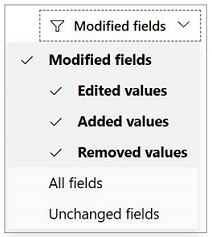
Примечание.
Следующие страницы в настоящий момент не поддерживают функцию Сравнение:
- Аудитория торговых посредников CSP
- Совместная продажа
- Дополнительные файлы
Не забудьте после обновления повторно опубликовать предложение, чтобы изменения вступили в силу.
Сравнение изменений с предварительной версией предложения
Если в предварительной версии имеются неактивные изменения, можно сравнить изменения с предложением предварительной версии для Marketplace.
- На панели команд страницы выберите Сравнить.
- Откройте раскрывающееся меню С и измените значение с Активное предложение на Предварительная версия предложения. Если ваше предложение еще не стало активным, параметр Активное предложение не отобразится.
- На странице Сравнение рядом отображаются версии изменений.
Не забудьте после обновления повторно опубликовать предложение, чтобы изменения вступили в силу.
Остановка распространения предложения или плана
Вы можете удалить списки предложений и планы с коммерческой платформы Microsoft, чтобы новые клиенты не могли найти и купить их. Все клиенты, которые ранее приобрели предложение или план, по-прежнему могут использовать его, но они не могут его повторно скачать или развернуть. Также они не будут получать обновления, если вы в дальнейшем решите повторно опубликовать предложение или план.
Чтобы остановить распространение предложения после его публикации, выберите Остановить распространение на странице Обзор предложения. В течение нескольких часов после вашего подтверждения предложение перестает отображаться на коммерческой платформе.
Чтобы остановить распространение плана, выберите Остановить распространение на странице Обзор плана. Возможность остановить распространение плана доступна только при наличии нескольких планов в предложении. Вы можете отключить распространение одного плана, не затронув другие планы в вашем предложении.
Для всех предложений после устаревания предложения или планов клиент имеет 90 дней использования.
Вы несете ответственность за информирование клиента о том, что план или предложение устарело.
Примечание.
Подтвердив, что вы хотите остановить распространение плана, вы должны повторно опубликовать предложение, чтобы изменения вступили в силу.
После остановки распространения это предложение или план по-прежнему будет отображаться в Центре партнеров со статусом Недоступно. Если вы решите снова добавить в список или продать это предложение или план, следуйте инструкциям по обновлению опубликованного предложения. Не забывайте, что после внесения изменений необходимо опубликовать предложение или план еще раз.
Примечание.
Для предложений SaaS клиенты, которые ранее приобрели предложение или план, могут продлить подписку с помощью изменения повторяющегося выставления счетов. Они также могут измениться на другой динамический план с помощью плана изменений.
Удаление предложений у существующих клиентов
Чтобы удалить предложения у существующих клиентов, сделайте запрос в службу поддержки. В списке статей поддержки выберите предложение коммерческой платформы>или делисты приложений, удаление или завершение и отправьте запрос. Для поддержки требуется согласие партнера и клиента, которое должно включать имя предложения, идентификатор предложения, имя клиента, идентификатор актива и сумму возмещения (в валюте клиента). Это согласие может быть предоставлено снимок экрана электронной почты с согласием на отмену, гарантируя, что все необходимые сведения, упомянутые выше, четко видны.
Когда издатель инициирует удаление предложения, издатель владеет обменом данными об удалении с клиентом.